Voulez-vous ajouter un gestionnaire de fichiers comme FTP dans votre zone d’administration WordPress? Un gestionnaire de fichiers peut vous aider à modifier la configuration, les thèmes, les plugins et autres fichiers WordPress directement à partir de votre tableau de bord WordPress sans utilser un programme comme FileZilla.
Dans cet article, nous allons vous montrer comment ajouter facilement un FTP comme gestionnaire de fichiers dans WordPress.
Pourquoi avez-vous besoin d’un FTP tel que File Manager dans WordPress?
Un gestionnaire de fichiers dans WordPress vous permet de gérer des fichiers sur votre site Web WordPress directement à partir de votre zone d’administration WordPress. Il fonctionne comme un client FTP basé sur le Web, vous permettant de parcourir et de gérer les fichiers avec une interface utilisateur simple.
Notre recommandation est de toujours utiliser un client FTP utilisant les protocoles SSH ou SFTP pour transférer en toute sécurité des fichiers WordPress.
Cependant, un gestionnaire de fichiers est utile lorsque vous n’avez pas accès à FTP ou cPanel de votre site Web. Il fonctionne comme un client FTP, vous pouvez donc modifier, prévisualiser, télécharger et télécharger la configuration WordPress et d’autres fichiers.
Cela étant dit, examinons comment ajouter facilement un FTP comme un gestionnaire de fichiers dans WordPress.
Ajouter un FTP comme un gestionnaire de fichiers dans WordPress
La première chose à faire est d’installer et d’activer le plugin File Manager .
Lors de l’activation, le plugin ajoutera un nouvel élément de menu intitulé « Gestionnaire de fichiers WP » dans la barre latérale d’administration WordPress. En cliquant dessus, vous lancerez l’application du gestionnaire de fichiers, qui affichera vos fichiers et dossiers WordPress.
Vous pouvez trouver les paramètres dans la barre d’outils au-dessus de la section des fichiers. Cette barre d’outils est similaire aux paramètres d’un client FTP. Il vous permet de prévisualiser, éditer, télécharger et supprimer des fichiers ou des dossiers.
Vous pouvez sélectionner un fichier et choisir l’option de la barre d’outils pour effectuer une action.
Les dossiers fonctionneront de la même manière que sur n’importe quel client FTP moderne. Vous pouvez cliquer sur n’importe quel dossier pour ouvrir et afficher son contenu.
Vous pouvez éditer n’importe quel fichier en utilisant l’option de menu de la barre d’outils. Cela ouvrira le fichier dans une fenêtre contextuelle, vous pourrez ainsi apporter des modifications et le sauvegarder.
Si vous ne souhaitez pas modifier le fichier, vous pouvez cliquer sur l’option de prévisualisation pour voir le code.
Vous pouvez accéder aux fichiers multimédias dans le dossier wp-content »uploads . L’option « Télécharger des fichiers » dans la barre d’outils vous permet de télécharger plusieurs images en un clic. Vous pouvez également télécharger des fichiers zip et les extraire dans le gestionnaire de fichiers.
Le plugin offre aussi une très bonne option que j’ai admiré, qui est la sauvegarde de vos thèmes, plugins, le dossiers uploads et aussi tous les fichiers et dossier dans le répertoire wp-content.
C’est tout. Nous espérons que cet article vous a aidé à apprendre comment ajouter un FTP comme gestionnaire de fichiers dans WordPress.
Si vous avez aimé cet article, abonnez-vous à nos tutoriels vidéo sur la chaîne YouTube pour WordPress. Vous pouvez également nous trouver sur Facebook .
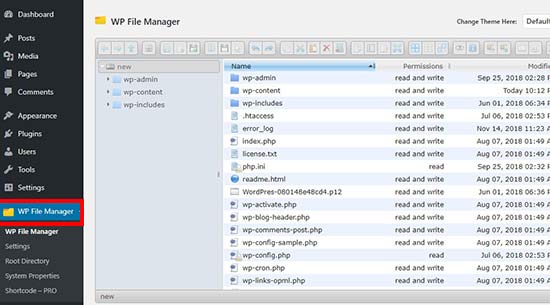
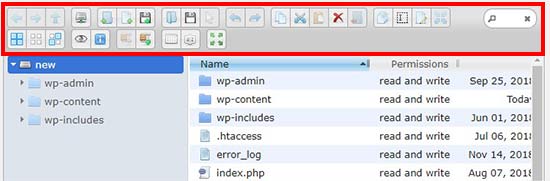
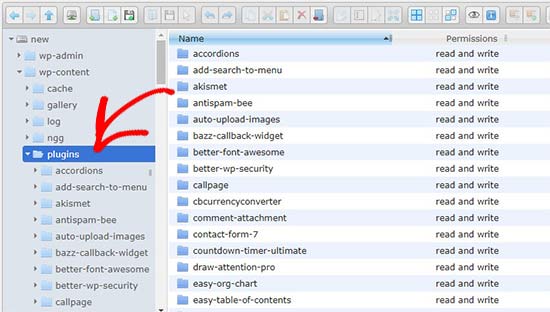
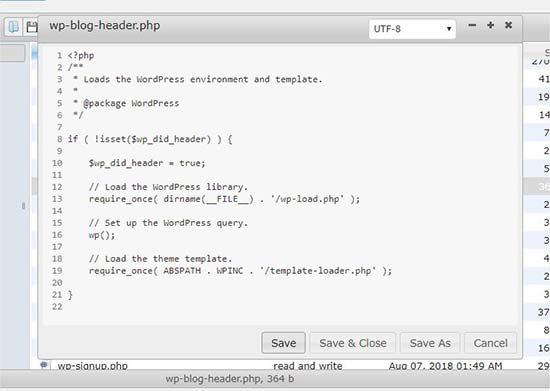
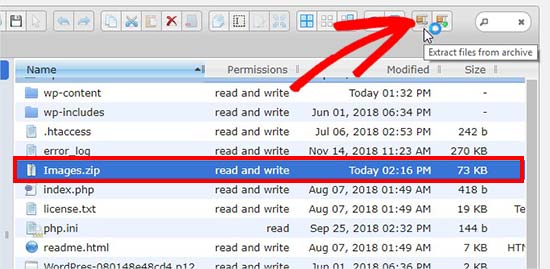
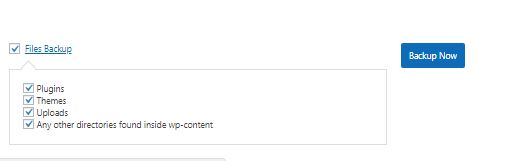
Laisser un commentaire